Cara Mudah Beli Domain Untuk Blogspot, Terbaru 2022!
Artikel ini akan menjelaskan tentang cara beli domain dengan benar dan gamblang, panduan ini cocok sekali bagi Anda yang sedang mencari referensi tentang cara membeli sebuah domain di registrar.
Mencari uang dari blogging sudah bukan barang baru lagi, jangan-jangan anda belum tahu? Haduh, harus banyak baca berarti hehe.
Banyak blogger yang sudah sukses lho, salah satu contohnya Raditya Dika, berawal sebagai seorang blogger, kini dia akhirnya sukses menjadi seorang sutradara di usai relatif muda.
Tentunya karirnya masih bisa terus berkembang.
Mencari uang dari blogging sudah bukan barang baru lagi, jangan-jangan anda belum tahu? Haduh, harus banyak baca berarti hehe.
Banyak blogger yang sudah sukses lho, salah satu contohnya Raditya Dika, berawal sebagai seorang blogger, kini dia akhirnya sukses menjadi seorang sutradara di usai relatif muda.
Tentunya karirnya masih bisa terus berkembang.
Update : Sebelum lebih jauh membaca, perlu diberitahukan, bahwa artikel ini telah mendapatkan update pada 28 Juni 2020.
Bagaimana dengan anda? Anda tertarik juga untuk memiliki sebuah blog, atau sudah punya, namun masih menggunakan sub domain blogspot.
Nah pada artikel ini, Blogger Firaun akan berbagi tutorial detail tentang cara beli domain, supaya domain anda tak lagi blogspot, seperti www.namadomainanda.blogspot.com ini, namun sudah www.namadomainanda.com, lebih keren bukan kalau pakai .com.
Selain keren, dengan menggunakan domain TLD atau ccTLD, url postingan anda jadi lebih singkat, lebih SEO kalau kata orang hehe.
Apa manfaat SEO, banyak jawabnya hehe, salah satunya membuat blog anda kebanjiran traffic.
Tapi tidak semudah itu ya membuat blog SEO, perlu usaha keras, salah satunya adalah membeli domain TLD .com atau domain ccTLD .my.id, keduanya bagus, apalagi untuk menerget visitor dari Indonesia.
 |
| Cara beli domain untuk custom domain blogspot |
Persiapan untuk membeli domain
Semuanya butuh persiapan, apalagi jika ingin membikin blog yang keren hehe. Persiapannya kudu maksimal. Dimulai dari domain, sebelum membeli domain baiknya siapkan hal-hal berikut :
- Siapkan email anda. Email yang akan digunakan untuk membuat akun saat membeli domain;
- Siapkan data-data pembuatan akun untuk registrar. Data-data tersebut meliputi nama yang akan digunakan untuk mendaftar, baik nama depan ataupun nama belakang, lalu nomor handphone, tanggal lahir, alamat, dan berbagai data lain, seperti ini contohnya :
 |
| Persiapan membuat akun di registrar untuk membeli domain |
Apabila data-data tersebut sudah tersusun rapi dalam notepad, silahkan save dengan nama yang mudah diingat, karena nanti saat anda mulai order domain, anda harus membukanya.
Mengapa berbagai hal diatas harus disiapkan, ya biar mudah, nanti ketika beli domain, diminta ngirim registrasi akun dan lain sebagainya, kita udah siap, kan enak hehe. Tinggal copy paste saja.
Jika sudah siap sekarang saatnya membeli domain.
Dimana harus membeli domain, banyak tempatnya kok, mulai dari yang lokal sampai yang penyedia bule ada.
Kali ini Blogger Firaun akan mencontohkan beli domain di registrar Indonesia, mengapa di Indonesia, biar lebih gampang aja hehe, terutama soal bahasa.
Jawabannya, di Rumahweb.com. Kenapa di Rumahweb.com?
Kerena Blogger Firaun sudah pernah punya pengalaman beli disana, dan sampai saat ini baik-baik saja, tak ada masalah dengan domain yang dipesan. Customer Servicenya pun lumayan tanggap.
Diendors ya?
Tidak! Tidak diensdorse sama sekali.
Oke, berikut langkah beli domain untuk blog, silahkan diikuti :
Untuk mengganti domain .blogspot.com jadi .com silahkan baca artikel cara custom domain blogspot dengan mudah, dalam artikel tersebut dijelaskan secara mudah bagaimana mengganti domain dengan cepat dan mudah pastinya.
Oke, demikian artikel tentang cara beli domain ini, semoga dapat bermanfaat untuk anda. Apabila Anda punya pertanyaan seputar materi dalam artikel ini, silahkan tanyakan dikomentar, atau bisa juga hubungi kontak Blogger Firaun, nanti kita bisa diskusikan. Oke, cukup sepertinya, semoga anda sukses blogging dan sampai jumpa di artikel yang lain.
Jika sudah siap sekarang saatnya membeli domain.
Dimana harus membeli domain, banyak tempatnya kok, mulai dari yang lokal sampai yang penyedia bule ada.
Kali ini Blogger Firaun akan mencontohkan beli domain di registrar Indonesia, mengapa di Indonesia, biar lebih gampang aja hehe, terutama soal bahasa.
Panduan praktis beli domain untuk blog
Lalu kita kan beli domain dimana?Jawabannya, di Rumahweb.com. Kenapa di Rumahweb.com?
Kerena Blogger Firaun sudah pernah punya pengalaman beli disana, dan sampai saat ini baik-baik saja, tak ada masalah dengan domain yang dipesan. Customer Servicenya pun lumayan tanggap.
Diendors ya?
Tidak! Tidak diensdorse sama sekali.
Oke, berikut langkah beli domain untuk blog, silahkan diikuti :
- Buka Rumahweb.com, jika sudah, maka tampilan homepagenya akan terlihat seperti dibawah ini :
Jika sudah terbuka, silahkan ketikkan nama domain yang akan anda beli, pada kolom yang tersedia, seperti ditunjukkan pada kotakan merah diatas;
Jika sudah diketik, silahkan klik button hijau dengan tulisan "search" tersebut; - Jika sudah, maka anda akan dibawa ke halaman baru, seperti ditunjukkan tampilan dibawah ini :
Secara default Rumahweb.com akan membukakan anda tab menu "Daftarkan Domain Baru", seperti terlihat pada screenshot pertama diatas, dalam kotakan merah;
Kemudian pada kotakan merah kedua ada nama domain yang Blogger Firaun pesan. Yap, betul, Blogger Firaun order nama domain "libur.my.id", kenapa bukan .com, karena domain libur.com sudah tidak tersedia, dan yang pasti domain .my.id paling murah disitu hehe;
Mau bikin blog dengan niche liburan, pariwisata dan travelling ya gan?
Iya, begitu hehe.
Apabila anda bingung memilih nama domain dan niche blog, tak ada salahnya untuk membaca artikel tentang niche blog yang bagus, siapa tahu setelah membaca artikel itu, anda jadi punya ide tentang sebuah nama domain yang unik hehe.
Yuk lanjut lagi tutorialnya.. Nah, pada screenshot diatas ini adalah lanjutan dari halaman Rumahweb.com diatas, kenapa discreenshot jadi dua? Ya karena halamannya panjang, jadi screenshotnya terpisah. Sebenarnya bisa sih screenshot sekali, tapi nanti tulisannya jadi kecil, bisa-bisa gak kelihatan. - Baik, jika sudah silahkan centang nama domainnya, jika sudah dicentang, maka tampilannya akan berubah,dan terlihat seperti ini :
Setelah dicentang akan muncul tulisan dibawahnya, "Privacy Protection and Managed Contact - Lindungi privasi dan kelola kontak Anda sebagai pemilik domain. Data Anda terlindung namun Anda tetap dapat dihubungi oleh pihak luar secara lebih privat." Anda bisa mengaktifkan Privacy Protection atau menonaktifkan, jika anda memutuskan untuk mengaktifkannya, maka akan kena tambahan biaya lagi sebesar Rp 10.000,-, silahkan pilih sesuai kebutuhan anda.
Blogger Firaun sendiri lebih suka mengaktifkan Privacy Protection ini saat membeli domain di Rumahweb.com.
Nah pada kotakan merah kedua, sebagaimana ditunjukkan oleh panah merah, seperti terlihat diatas, silahkan anda klik button dengan warna merah, dengan tulisan "Beli Domain Saja".
Mungkin anda bertanya, apakah tak perlu hosting?
Tentu saja perlu, hanya saja hosting yang akan digunakan adalah milik Blogger.com, yang gratis hehe. - Apabila tombol merah "Beli Domain Saja" tersebut sudah anda klik, maka anda akan dibawa ke bagian yang berbeda, seperti ditunjukkan pada screenshot dibawah (walaupun masih dalam satu halaman yang sama).
Pada halaman tersebut anda ditanya oleh Rumahweb.com "Belum Pernah Terdaftar? - Silakan daftar menggunakan akun social media", dan Rumahweb.com juga menyarankan anda untuk mendaftar dengan menggunakan akun media sosial, ya itu terserah anda. Namun, karena disitu juga ada opsi "DAFTAR MENGGUNAKAN EMAIL", Blogger Firaun ambil opsi daftar menggunakan email, mengapa? tentunya agar lebih privat, dan resmi hehe.
Jadi apabila anda putuskan untuk mendaftarkan sebuah akun dengan menggunakan alamat email, silahkan lanjut baca panduan ini. - Apabila sudah anda klik button "DAFTAR MENGGUNAKAN EMAIL", maka anda akan diperlihatkan pop up formulir pendaftaran, seperti ditunjukkan pada screenshot dibawah :
Silahkan isi data yang diminta tersebut sesuai dengan data yang sudah anda persiapkan tadi diatas. Buka file persiapan di notepad tadi, dan tinggal pastekan kedalam kolom isian tersebut, jika sudah diisi, silahkan klik button hijau dibawah dengan tulisan "submit". - Setelah anda klik "Submit" maka anda akan dibawa halaman Rumahweb.com dalam keadaan login, selain itu anda juga akan dikirimi email oleh Rumahweb.com, jika anda buka email tersebut, isinya adalah tentang lokasi dimana anda dapat mengakses client area.
Nah, karena anda sudah masuk saat ini, karena dalam keadaan login, maka, silahkan scroll kebawah sampai ketemu lagi dengan button berwarna merah dengan tulisan "Beli Domain Saja", jika sudah ketemu, silahkan klik tombol tersebut. - Apabila sudah diklik, maka anda akan dibawa kebagaian halaman yang menerangkan tentang metode pembayaran.
Rumahweb.com ternyata sekarang menerima banyak sekali metode pembayaran hehe, dulu kayaknya dikit soalnya.
Sekarang ada Gopay dan OVO, keren keren..
Blogger Firaun sendiri lebih suka dengan metode pembayaran ATM Bersama atau Virtual Account (Bisa bank apa saja yang ada disitu), salah satunya kerena metode pembayaran ini tak membutuhkan konfirmasi lagi, begitu dibayar otomatis terkonfirmasi dan domain bisa segera aktif, dan yang pasti selain virtaul account dan ATM bersama Blogger Firaun belum pernah coba (yang ada di tab pembayaran instan) hehe. Jika anda sudah menentukan metode pembayaran yang akan digunakan, silahkan anda scroll kebawah, maka akan ada tulisan "Apakah Anda membutuhkan faktur pajak?", silahkan pilih "ya" atau "tidak".
Jika sudah anda pilih, silahkan scroll kebawah lagi, sampai ketemu tulisan "Review Keranjang Belanja Anda", saat nya anda melihat rincian pemebelanjaan anda, ada, jangan kaget apabila yang anda bayar jadi banyak hehe, karena tambah PPN 10% dan juga Fee.
Setelah anda melihat keranjang belanja anda, jika anda perhatikan, dibawah rincian tersebut akan ada check point, yang bertuliskan "Saya menyatakan telah menyetujui SLA, AUP, Perjanjian Layanan Web Hosting, dan Kebijakan Privasi", silahkna centang apbila anda setuju, kemudian klik button kuning bertuliskan "CHECK OUT". - Apabila anda sudah klik "CHECK OUT", maka anda akan dibawa kehalaman baru, halaman Payment Gateway, pada halaman tersebut diterangkan berapa nominal yang harus anda transfer atau kirim ke Rumahweb.com, tidak hanya itu, yang menarik, dihalaman ini juga ada informasi tentang "Cara Pembayaran", dari info tersebut, bagi yang belum pernah melakukan proses pembayaran di Rumahweb.com maka akan sangat terbantu sekali. Jadi silahkan baca info tersebut.
Selain itu, anda juga akan mendapatkan email pemberitahuan dan invoice yang dikirimkan oleh Rumahweb.com, jadi silahkan dicek emailnya ya. - Langkah terakhir adalah melakukan pembayaran, dengan melakukan transfer ke rekening invoice yang diberikan oleh Rumahweb.com, selesai. Itu saja.
Setelah transfer, silahkan cek email anda, pasti sudah terkonfirmasi, selamat ya, anda sekarang sudah bisa membeli domain hehe.
Untuk mengganti domain .blogspot.com jadi .com silahkan baca artikel cara custom domain blogspot dengan mudah, dalam artikel tersebut dijelaskan secara mudah bagaimana mengganti domain dengan cepat dan mudah pastinya.
Oke, demikian artikel tentang cara beli domain ini, semoga dapat bermanfaat untuk anda. Apabila Anda punya pertanyaan seputar materi dalam artikel ini, silahkan tanyakan dikomentar, atau bisa juga hubungi kontak Blogger Firaun, nanti kita bisa diskusikan. Oke, cukup sepertinya, semoga anda sukses blogging dan sampai jumpa di artikel yang lain.


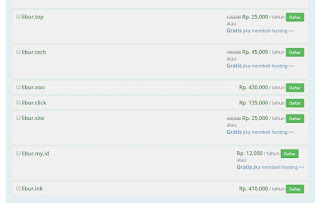





wah makasih tutorialnya gan, mantap...nyampe deh 1000 kata
BalasHapus